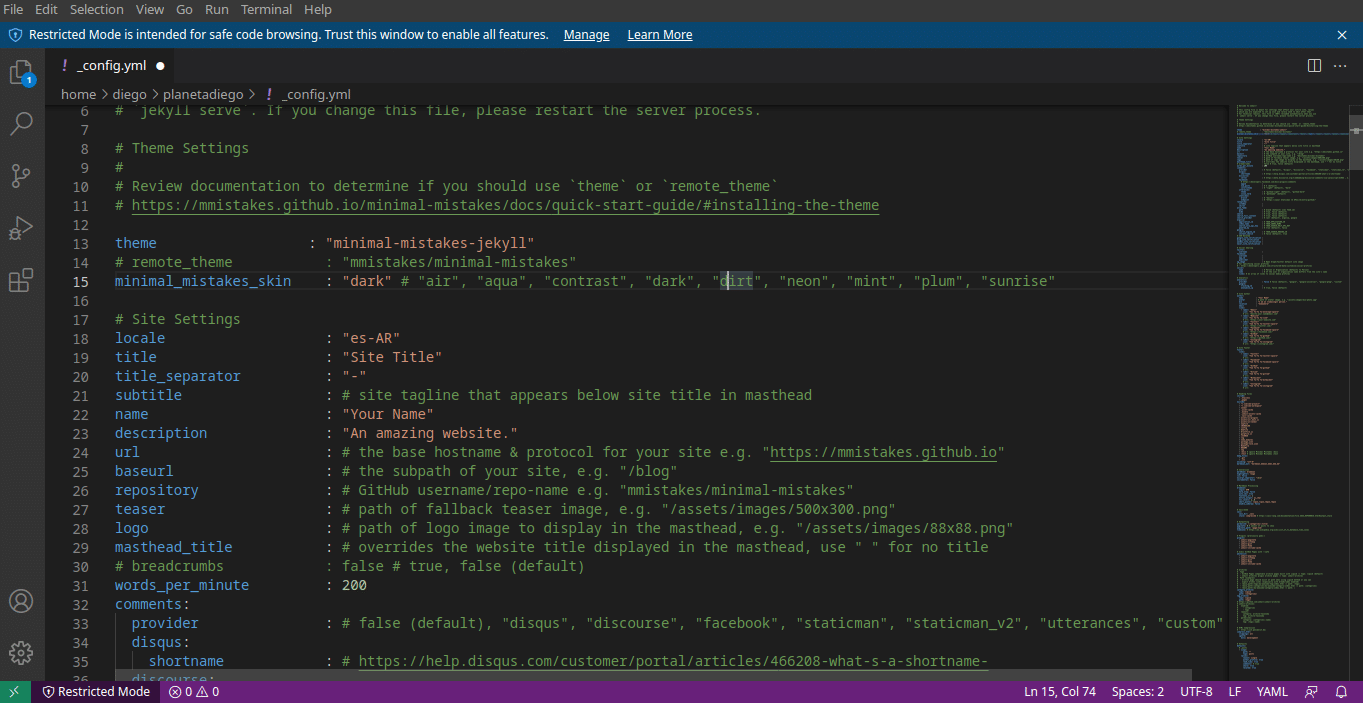
Продовжуючи с цієї серії статей про те, як я перейшов із WordPress до Джекіла, Настав час залишити теорію позаду і перейти до практики.
Я описую кроки конфігурації в тому сенсі, що я їх робив. Перший файл для редагування - config.yml. У цьому ми знаходимо конфігурацію сайту за замовчуванням. Кожному конкретному допису або сторінці може бути призначена інша конфігурація. Але, якщо ми цього не зробимо, буде призначено особу, встановлену в цьому файлі.
Пам’ятайте, що в попередній статті ми завантажили тему і базуємось на ній для створення нашого сайту.
Розширення .yml означає, що документ написаний за допомогою YAML. Ця мова дозволяє встановлювати ієрархію між даними таким чином, щоб це було зрозуміло як для комп’ютерів, так і для людей. Джекілл використовує його для забезпечення узгодженості різних компонентів проекту.
Як налаштувати сайт за допомогою YAML
Основний проект Jekyll містить файл config.yml, який дозволяє нам визначати деякі параметри.
Ці параметри представлені у форматі
Категорія: ”вміст” Варто зазначити, що перед цим стоїть знак # він ігнорується, тому, якщо ми хочемо, щоб Jekyll використовував цей параметр, ми повинні його видалити.
У нашому файлі config.yml ми побачимо приблизно таке:
title: Заголовок сайту
email: Електронна пошта сайту
description: Опис об’єкта сайту для відображення у пошукових системах
baseurl: Якщо блог є частиною іншого сайту і йому призначена певна папка, це буде вказано тут
url: Основний домен сайту.
Є також дві інші категорії.
twitter_username
github_username:
Ці два параметри відображають посилання на облікові записи користувачів у Twitter та Github.
Нижче ви розповісте Jekyll, яку тему використовувати та які доповнення.
Config.yml у мінімальній кількості помилок
Nми будемо використовувати тему з набагато більше можливостей, і, отже, потрібен більш повний config.yml. Найпрактичнішим є копіювання файл з тематичного проекту та вставте його в наш замість його змісту. Після цього ми редагуємо наступні параметри
Пам'ятайте, що нашим прикладом проекту був садівничий блог.
Перше, що нам потрібно зробити, це встановити тему. У цьому рядку
# theme : "minimal-mistakes-jekyll»Видаляємо символ цифри" # "
Ця тема пропонує кілька варіантів. Мені подобається дзвінок Аква. Ми коментуємо "за замовчуванням", ставлячи символ #d перед іменем і розкоментуючи "aqua
Мова вказує мову веб-сайту у форматі language_VARIANT. Наприклад, оскільки я перебуваю в Аргентині, це так
locale : "es-AR»
Список мов ви знайдете в цю сторінку
Вказуємо назву сайту
title : "Blog de jardinería"
Ми обираємо роздільник між заголовком сайту та заголовком повідомлення щоб він правильно відображався в пошукових системах.
title_separator : "-"
Ми можемо додати підзаголовок
subtitle: “Llevamos la naturaleza a tu computadora”
Вказуємо ім’я відповідального за сайт
name : "Rosendo Margarito Flores"
Ми заповнюємо опис сайту для відображення в пошукових системах та на домашній сторінці
description : "Un blog para difundir el auto cultivo de vegetales y flores entre aquellos que no tienen la menor idea de cómo se hace."
Наступні два параметри - це два давні знайомі, але в зворотному порядку.
EУ першому випадку ми вказуємо домен сайту
url: "https: //desdeeljardin.flor"
Припустимо, наш блог був частиною магазину насіння. Можливо, ми хочемо призначити йому свою власну стандартну адресу із садової квітки / блогу.
Тоді ми робимо
baseurl : "/blog"
З якихось причин дописи з зображеннями відвідують більше, ніж ті, що не мають. Якщо ви їм не призначили жодного, ви можете зробити це за замовчуванням, активувавши цей параметр.
teaser : "/assets/images/500x300.png"
Щоб уникнути плутанини, я збираюся зберегти оригінальну структуру файлів теми. Тому в нашій папці проекту ми повинні створити папку з назвою активи, всередині неї - звані зображення, а всередині неї - 500 × 300 пікселів з назвою 500 × 300.png
Ми також можемо вибрати логотип сайту. Повторюємо процедуру його створення, зберігаємо в тих самих папках і вводимо параметр:
logo : "/assets/images/88x88.png"
Ми можемо вибрати інший заголовок, ніж сайт, який відображатиметься вгорі браузер
masthead_title: “¡Feliz primavera!”
У наступній статті ми продовжимо розгляд параметрів конфігурації. Але, користуючись можливістю, пояснити, що я не маю уявлення про садівництво. Тому я не несу відповідальності за те, що сказано в прикладі блогу.